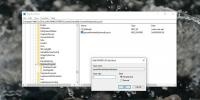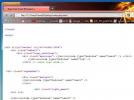DocuFreezer prevádza súbory MS Doc, Excel, PPT na súbory PDF a obrázky [Windows]
DOCX sa stal celosvetovým štandardom typu dokumentu a ak používate Microsoft Office, nepochybujete o týchto súboroch celkom pravidelne. Niekedy však chcete zabrániť tomu, aby vaše dokumenty zmenili ostatní. A zdá sa byť veľmi užitočné nechať ich previesť na obrázok alebo do súboru PDF, aby sa zabránilo akémukoľvek zneužitiu. V minulosti sme sa zaoberali množstvom aplikácií, ktoré vám umožňujú prevádzať textové dokumenty na súbory PDF alebo obrázkové súbory určené iba na prezeranie alebo naopak. DocuFreezer je nový nástroj od ľudí na fCoder, ktorý ľahko a efektívne prevádza dávkové dokumenty Microsoft Word, Excel a PowerPoint do formátu PDF, JPEG, TIFF a PNG.
Ak chcete vidieť, ako DocuFreezer pracuje na svojej mágii, nechajte sa prejsť cez pracovný tok. Keď spustíte program, vidíte toto. Rozhranie je pomerne jednoduché, ale nástroj plní určený účel. UI obsahuje bočný panel vľavo, ktorý v podstate obsahuje možnosti pridávania alebo vymazávania súborov. V dolnej časti nájdete všetky možnosti na zadanie výstupného formátu a adresára prevádzaného súboru.
Ak chcete začať, súbory drag and drop môžete presunúť myšou cez rozhranie DocFreezer, alebo kliknite na „Pridať súbory“ alebo „Pridať priečinok“ a urobte to isté. Je potrebné poznamenať, že aplikácia vyžaduje, aby bola do vášho systému nainštalovaná aplikácia Microsoft Office 2010 alebo novšia, pretože na správne fungovanie používa rozhranie API, ktoré je súčasťou dodávky.

Pokiaľ ide o podporu vstupného formátu, DocuFreezer môže pracovať s celým radom typov súborov. Snažil som sa hádzať do súborov DOCX, PDF a XLS, ktoré fungovali úplne ako kúzlo.
Na prednej strane výstupu môžete prevádzať súbory do formátu PDF, JPEG, TIFF a PNG a DocuFreezer vám umožňuje konfigurovať ďalšie nastavenia pre každý typ formátu v okne Nastavenia výstupného formátu. Môžete napríklad určiť, či chcete prevádzať do formátu PDF-A alebo normálne. Podobne môžete upraviť kvalitu výstupu JPEG. Môžete tiež určiť vlastné „rozlíšenie obnovenia“ (predvolene nastavené na 200).
Po kliknutí na tlačidlo „OK“ sa zadané nastavenia uložia a ďalším krokom je kliknúť na tlačidlo „Štart“ v hlavnom okne aplikácie a previesť súbory. Program vás upozorní na úspech alebo neúspech každej konverzie.

Hlavnou nevýhodou aplikácie DocuFreezer je to, že vyžaduje inštaláciu balíka Microsoft Office 2010 alebo novšiu, aby bolo možné používať jeho API na vykonanie prevodu dokumentov, čo môže obmedziť jeho odvolanie. Je to však dobrý program na konverziu dokumentov do súborov PDF alebo obrazových súborov.
DocFreezer je zadarmo na osobné použitie, vyžaduje si však zakúpenie licencie na komerčné použitie.
Stiahnite si DocuFreezer
Vyhľadanie
Posledné Príspevky
Ako odstrániť rozloženie klávesnice v systéme Windows 10
Windows 10 podporuje veľa rôznych rozložení klávesnice pre mnoho rô...
NppExport pre Poznámkový blok ++: Export zvýrazneného kódu vo formáte HTML / RTF
Program Poznámkový blok ++ sa stáva stále viac univerzálnym a užito...
Môžete použiť kód Product Key systému Windows 7 pre inštaláciu nového systému Windows 10
Windows 10 je zadarmo pre každého, kto chce upgradovať zo systému W...